在使用Windows8系统的过程中,有时会出现文件夹未响应的问题,这会极大地影响用户的使用体验。本文将为您介绍Win8文件夹未响应问题的有效解决方案,帮助您轻松解决这一问题,保障您的正常使用体验。
Win8经常打开文件夹未响应的解决方法:
1、Win8系统桌面上,把鼠标放置在任务栏的右上角,这时候就会弹出来一个竖条的菜单,此时就点击“设置”→“控制面板”,把将查看方式进行设置,改成“大(小)图标”,然后找到Windows Defender;
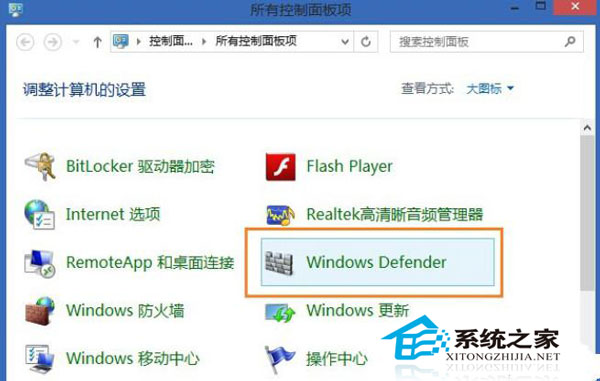
2、点击“Windows+Q”组合捷,就会弹出来一个搜索框,在里面输进去“Windows Defender”,然后点击打开Windows Defender。打开之后,按照顺序点击“设置”和“实时保护”,把“启用实时保护(推荐)”前方的小勾去掉,然后保存更改就可以了。
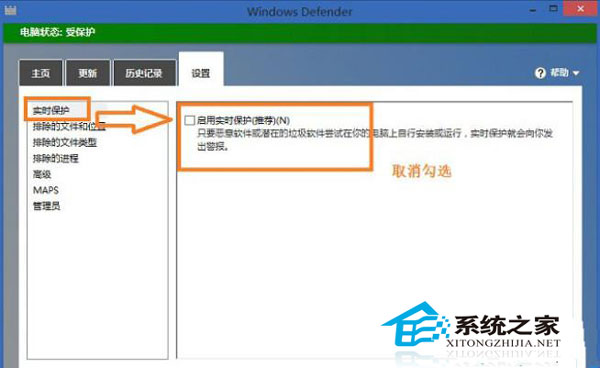
3、如果电脑里面的防护软件没有进行安装,此时又要保持Windows Defender打开,那么就需要对特例进行设置,具体的做法是:单击“设置”选项卡,在左边找到对应的设置的按键进行设置。要是想删除文件夹,就单击“排除的文件和位置”,在“文件位置”右边的位置单击“浏览”,然后把文件夹进行排除,之后单击“添加”并“保存更改”。
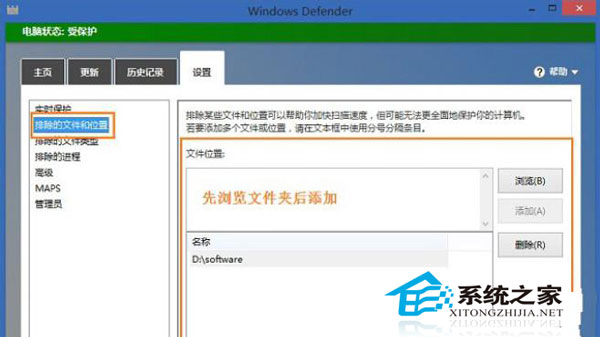
由于Win8是一个相对较新的系统,很多方面都需要经过用户的体验之后才能发现问题进行改善,所以用户在Win8系统下遇到这样或那样的小故障是在所难免的,但都不是什么大问题,都是可以解决的。
郑重声明:本文由网友发布,不代表盛行IT的观点,版权归原作者所有,仅为传播更多信息之目的,如有侵权请联系,我们将第一时间修改或删除,多谢。